

Per sincronizzare i tuoi dati del sonno con Pokémon Sleep, dovrai collegare il tuo account a Apple Salute.
1
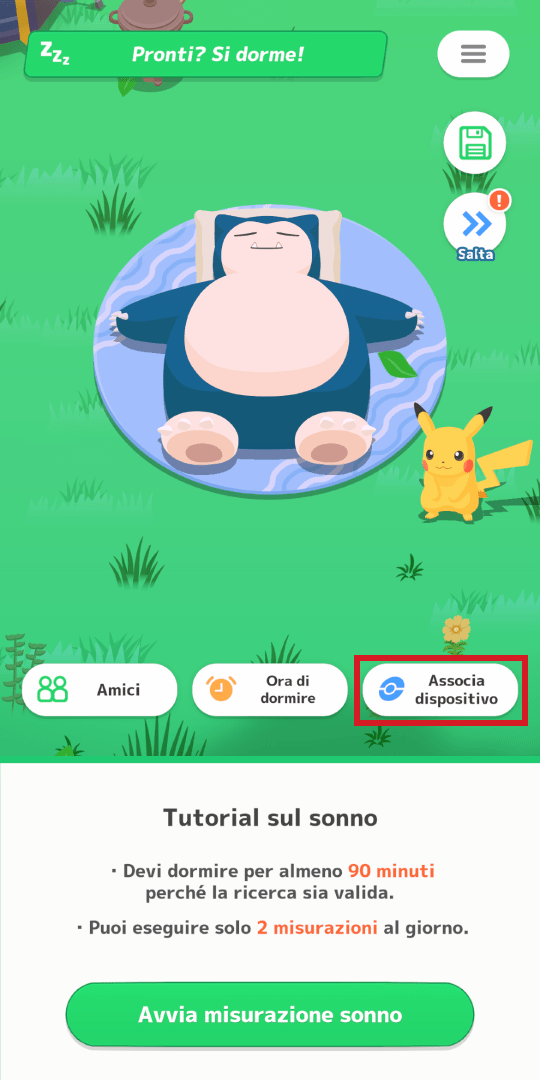
① Nella schermata del tutorial in Pokémon Sleep, tocca Associa dispositivo in basso.
2
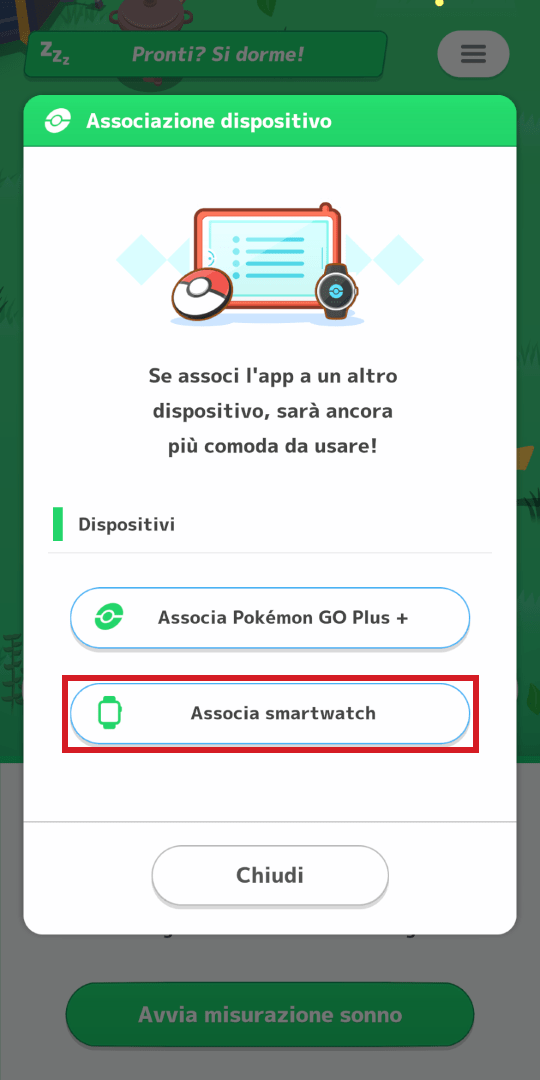
② Tocca Associa smartwatch.
3
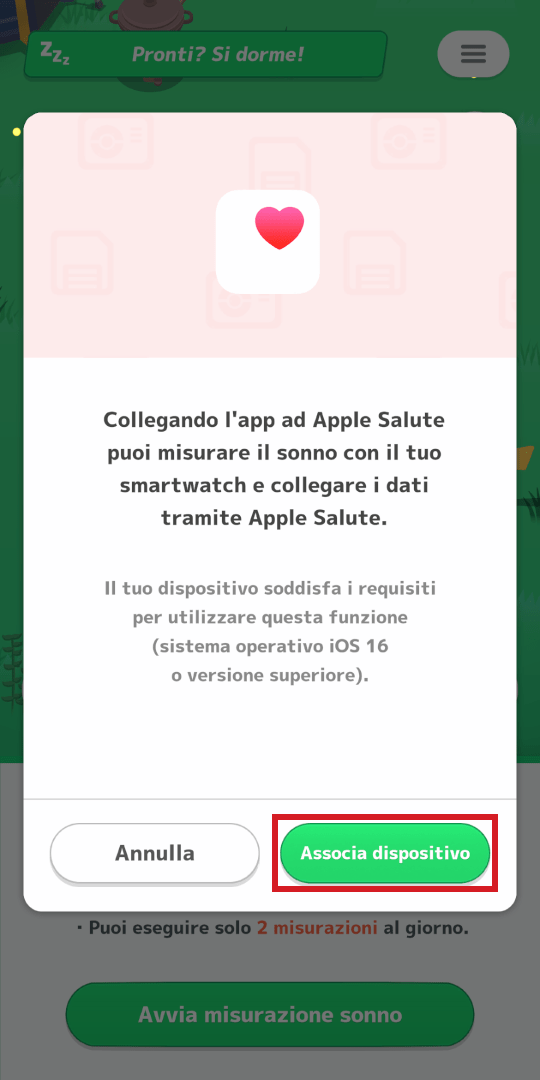
③ Tocca Associa dispositivo.
4
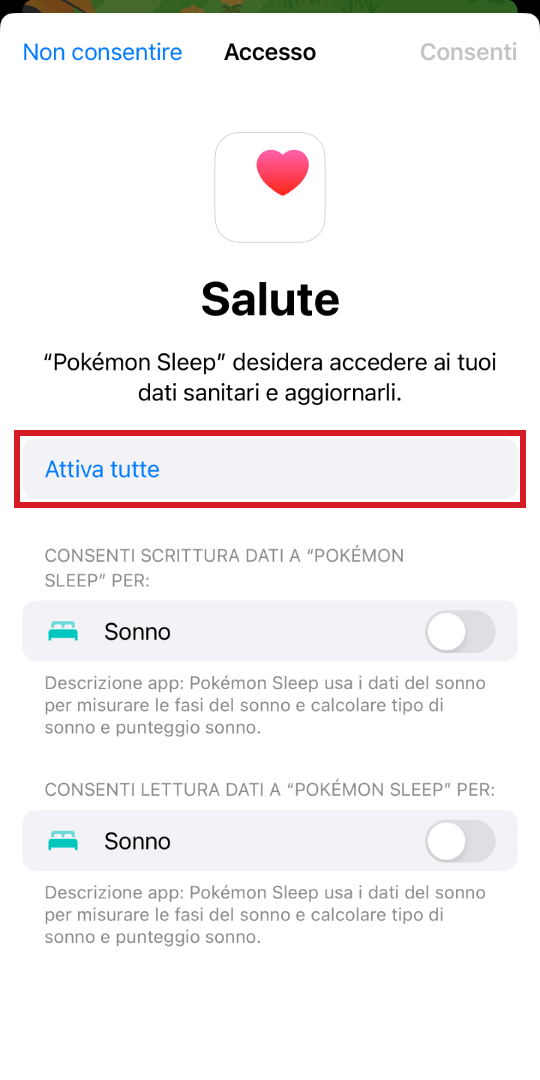
④ Tocca Attiva tutte.
5
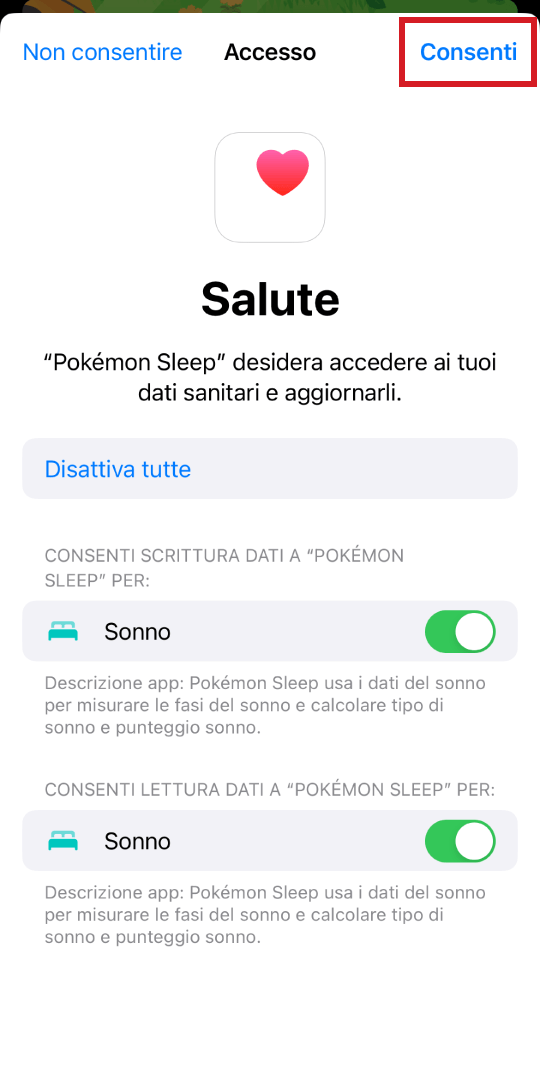
⑤ Tocca Consenti.
Nota: consulta la sezione "Come consentire l’accesso ad Apple Salute" per ulteriori informazioni.
6
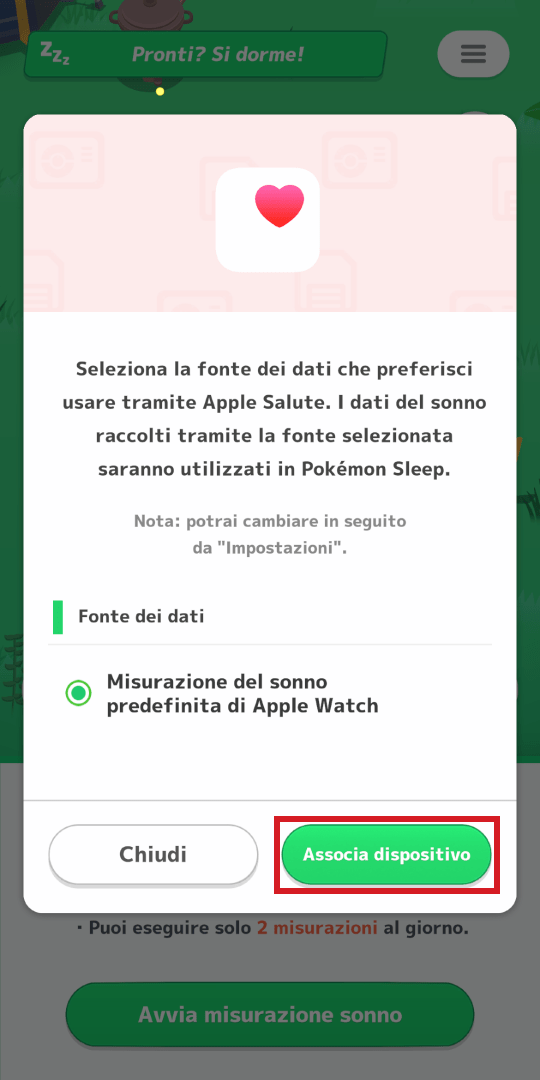
⑥ Tocca Associa dispositivo.
7
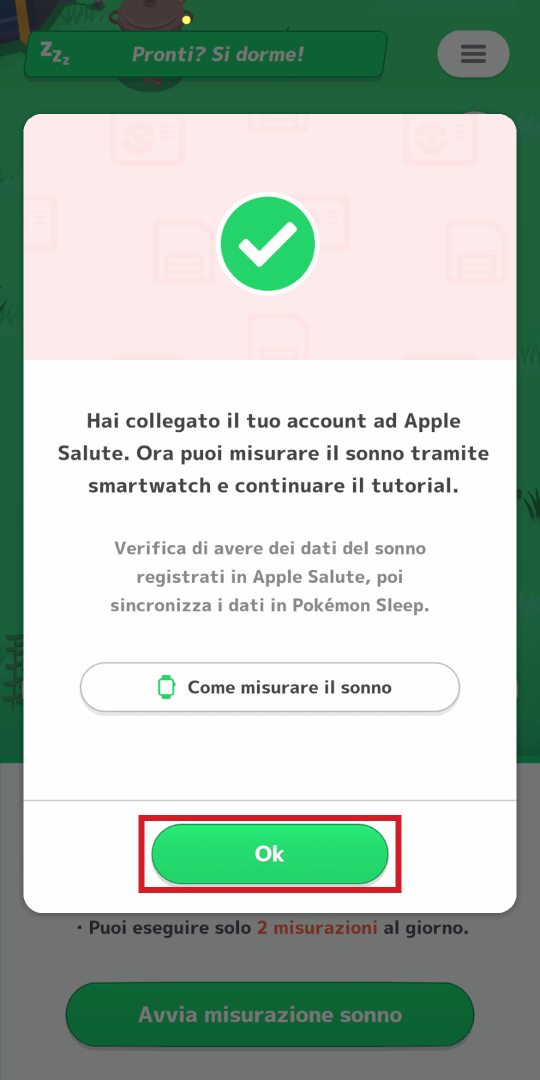
⑦ Se la schermata qui sopra viene visualizzata, l’associazione è andato a buon fine. Tocca Ok e poi segui il tutorial a partire dal punto ⑧.
8
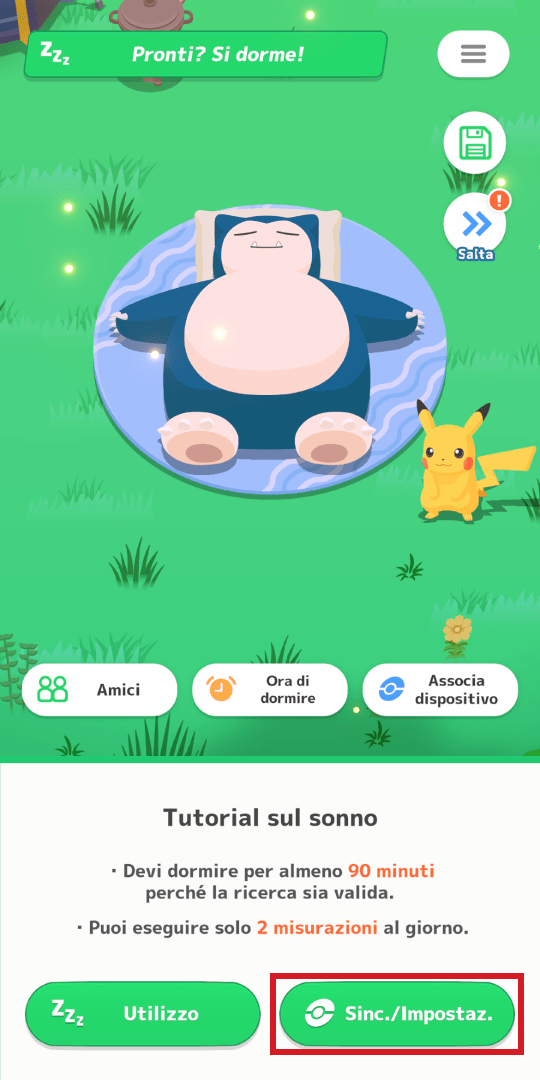
⑧ Dopo aver misurato il sonno, tocca Sinc./Impostaz. Per sapere come misurare il sonno, vai qui.
9
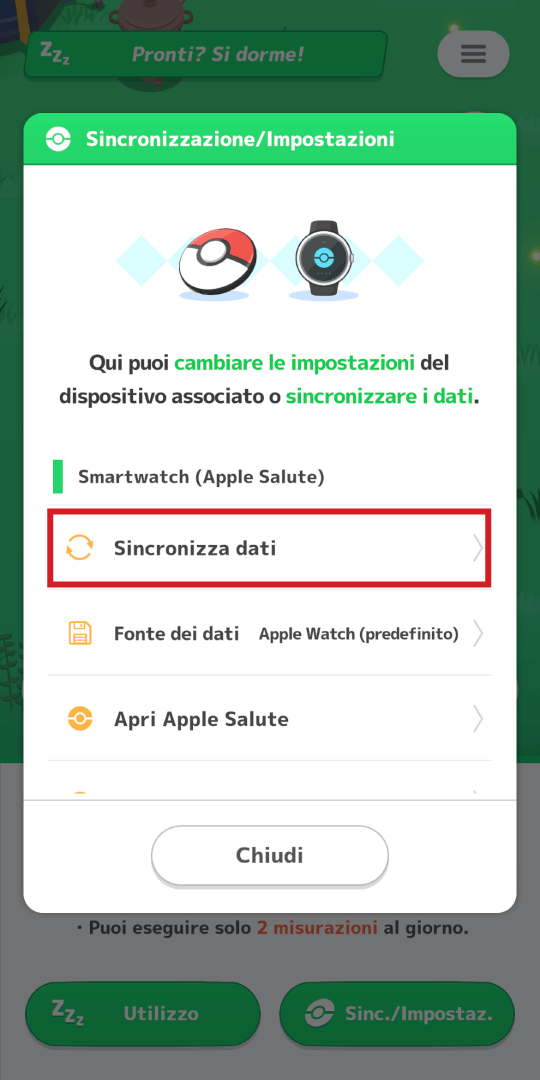
⑨ Tocca Sincronizza dati.
10
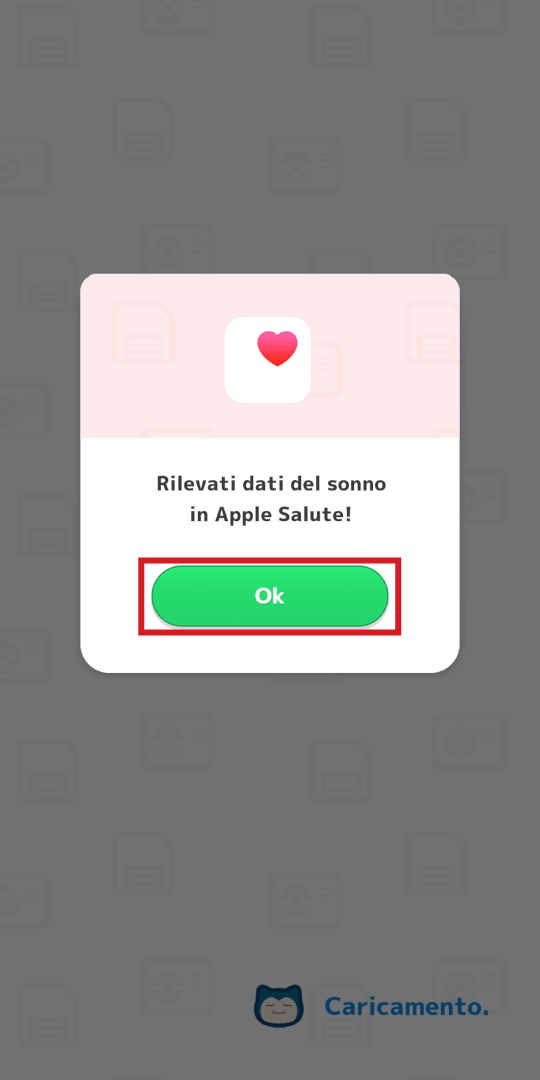
⑩ Tocca Ok.
11
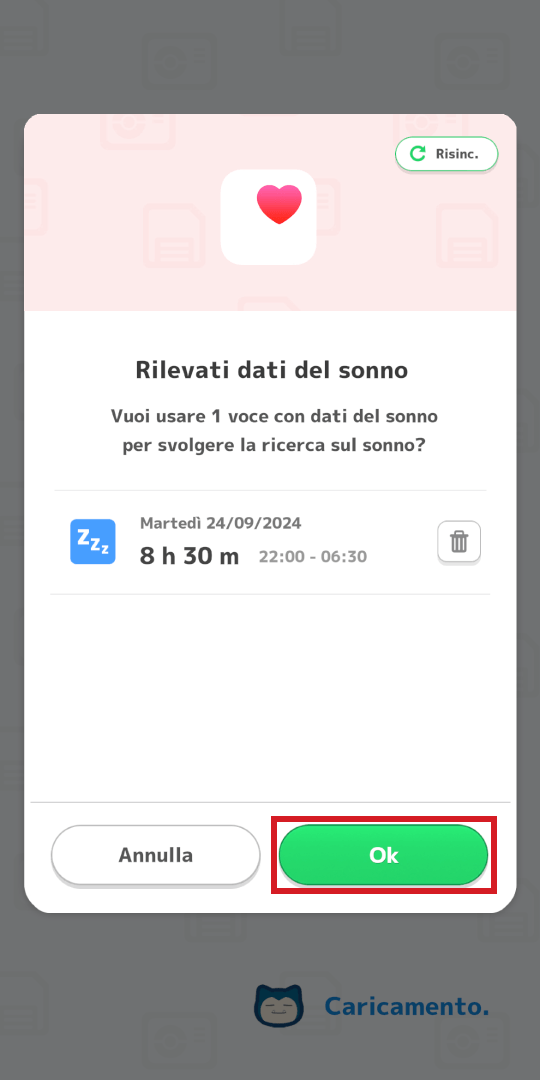
⑪ Elimina i dati del sonno che non vuoi utilizzare per la ricerca sul sonno e poi tocca Ok.
12
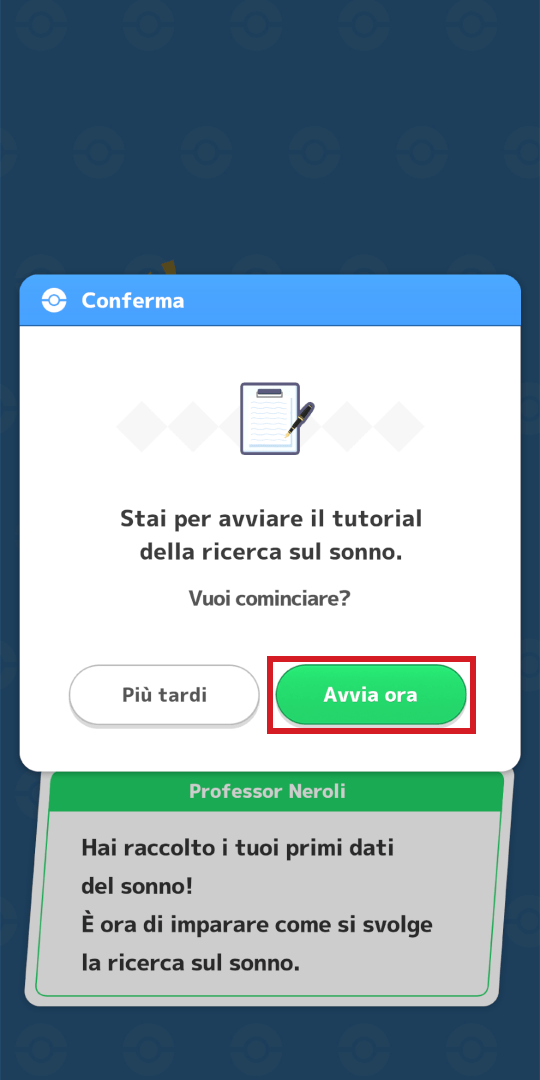
⑫ Tocca Avvia ora e la tua ricerca sul sonno comincerà.
1
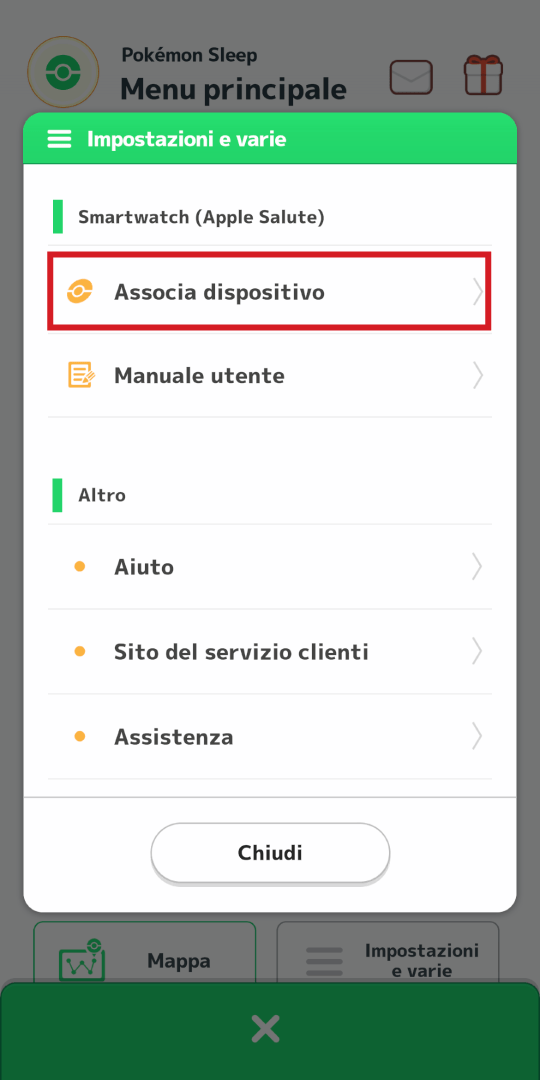
① Nel menu principale, tocca Impostazioni e varie e poi Associa dispositivo.
2
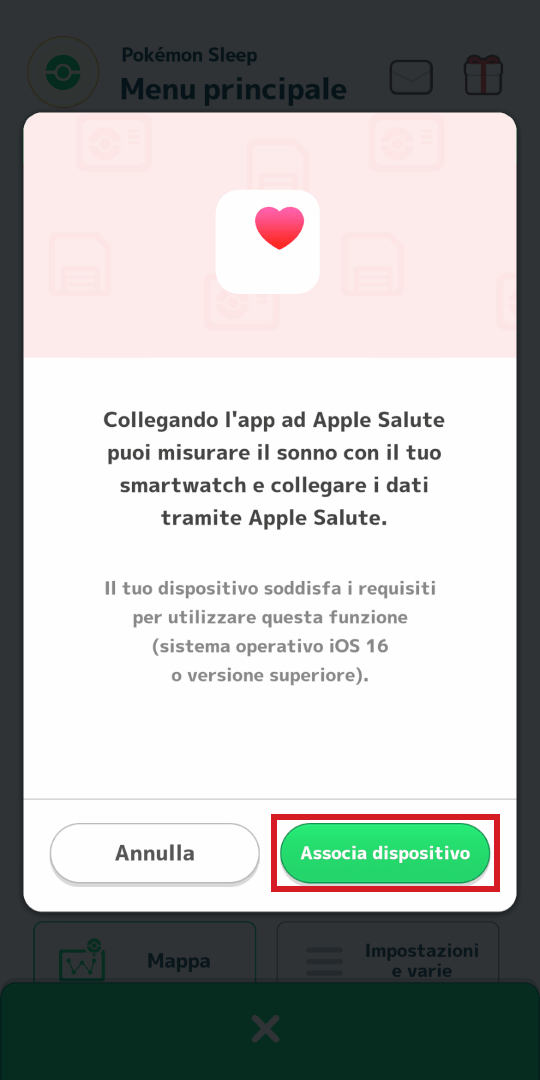
② Tocca Associa dispositivo.
3
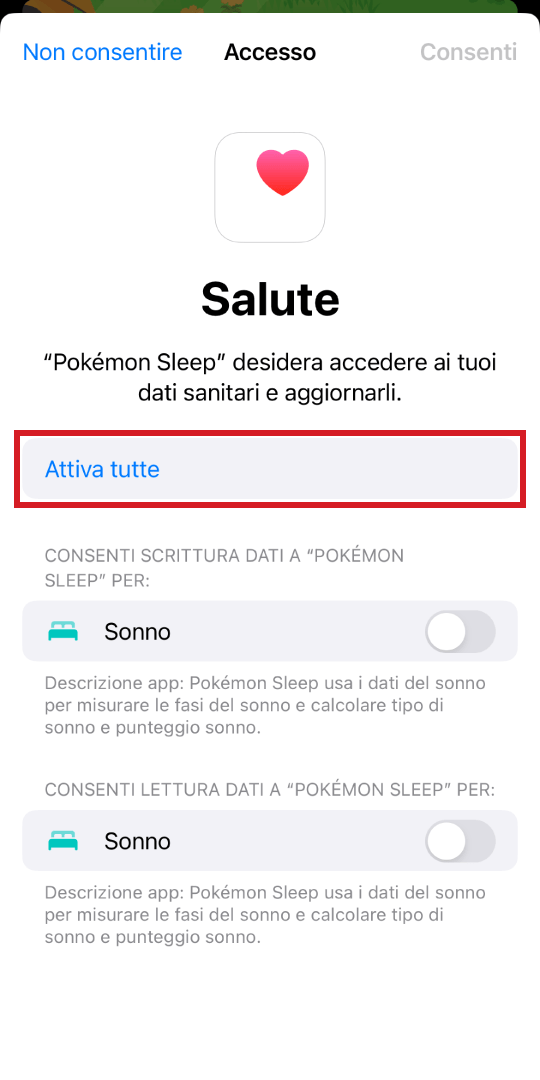
③ Tocca Attiva tutte.
4
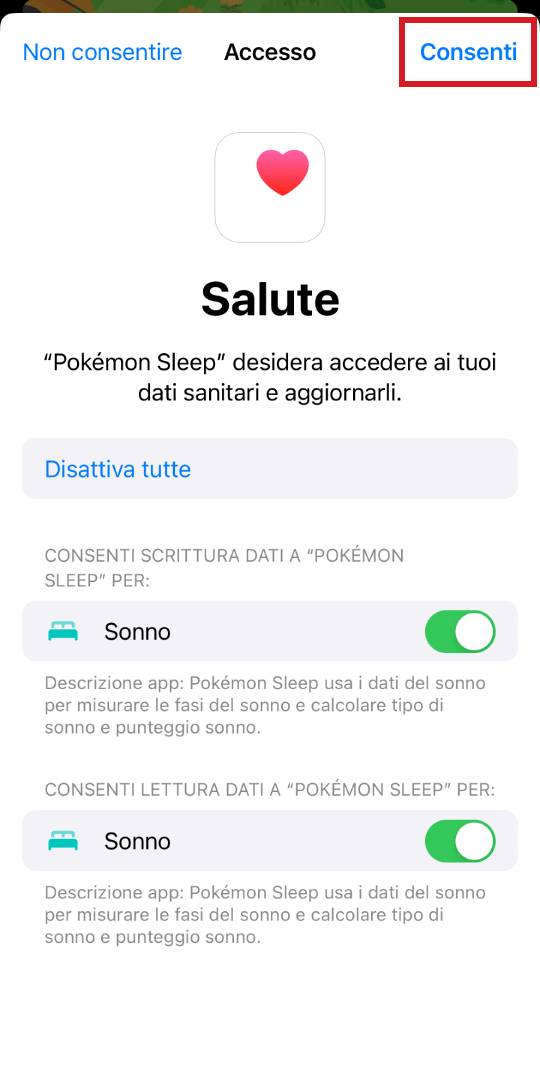
④ Tocca Consenti.
Nota: consulta la sezione "Come consentire l’accesso ad Apple Salute" per ulteriori informazioni.
5
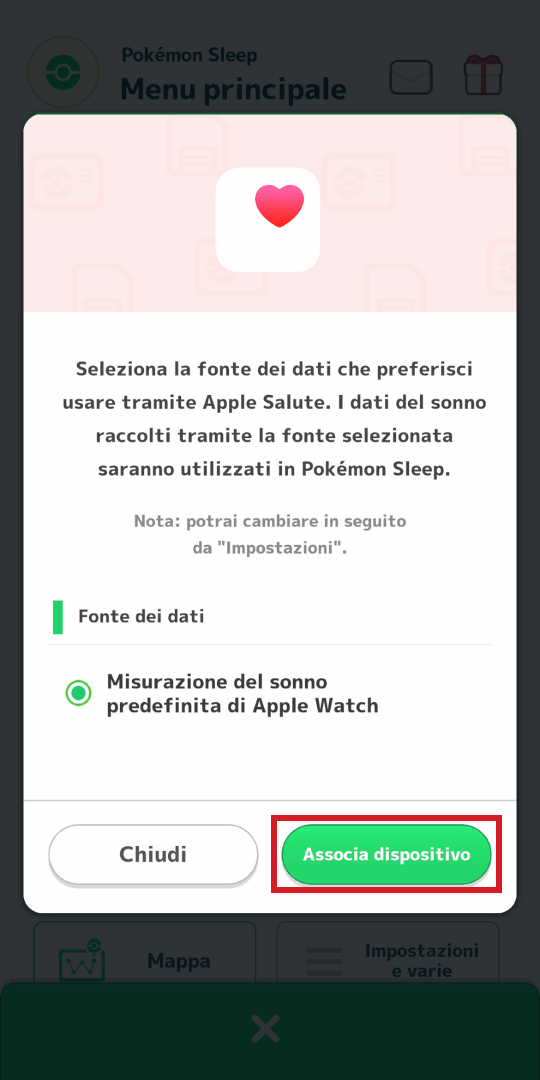
⑤ Tocca Associa dispositivo.
6
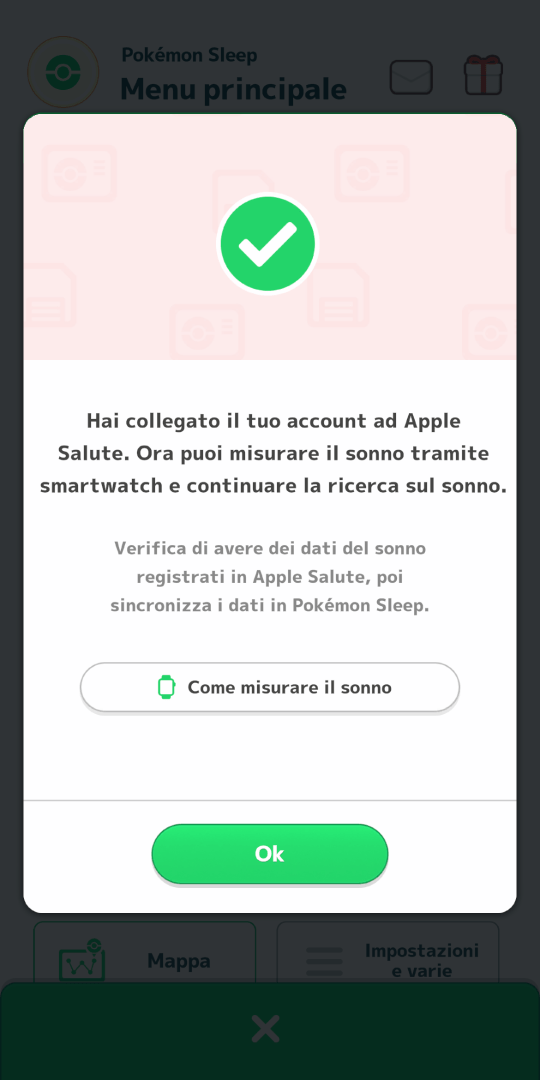
⑥ Se la schermata qui sopra viene visualizzata, il collegamento è andato a buon fine.
1
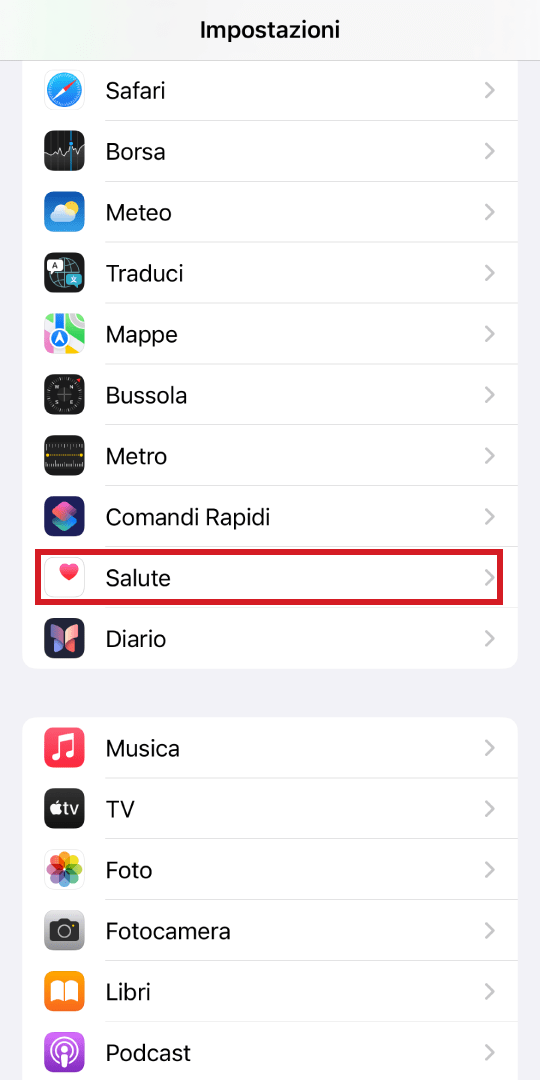
① Apri le impostazioni sul tuo iPhone o iPad e tocca Salute.
2
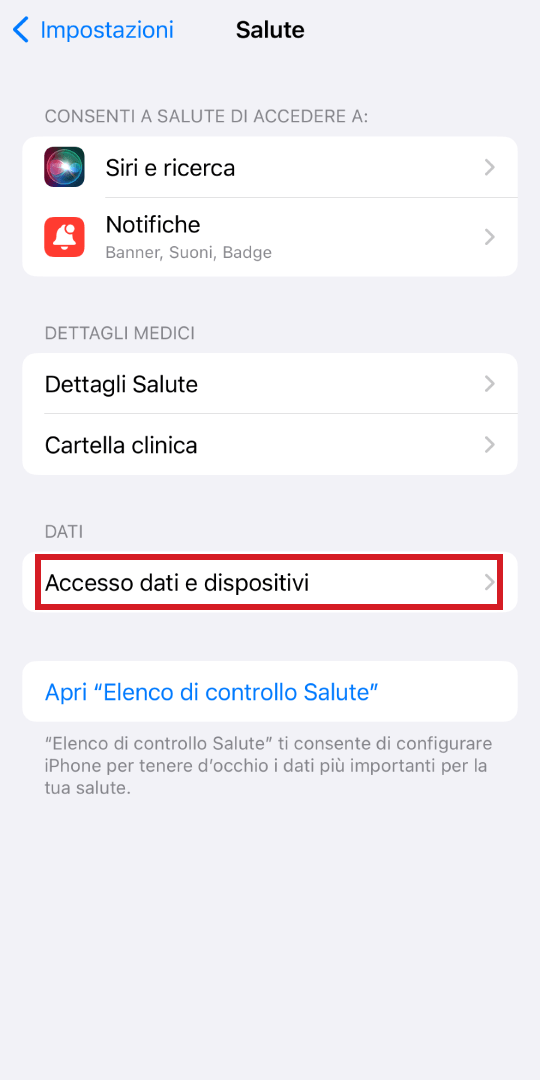
② Tocca Accesso dati e dispositivi.
3
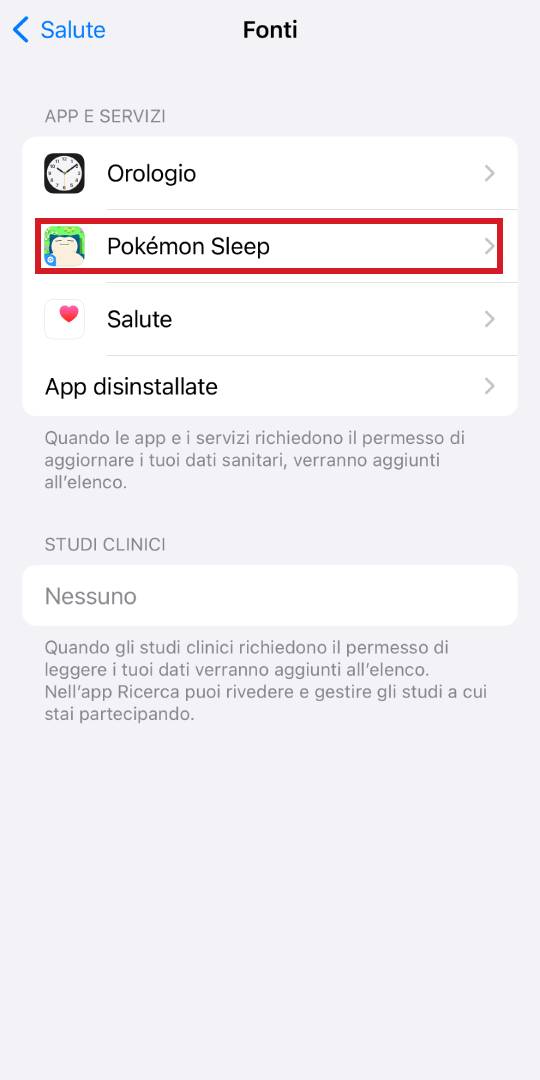
③ Tocca Pokémon Sleep.
4
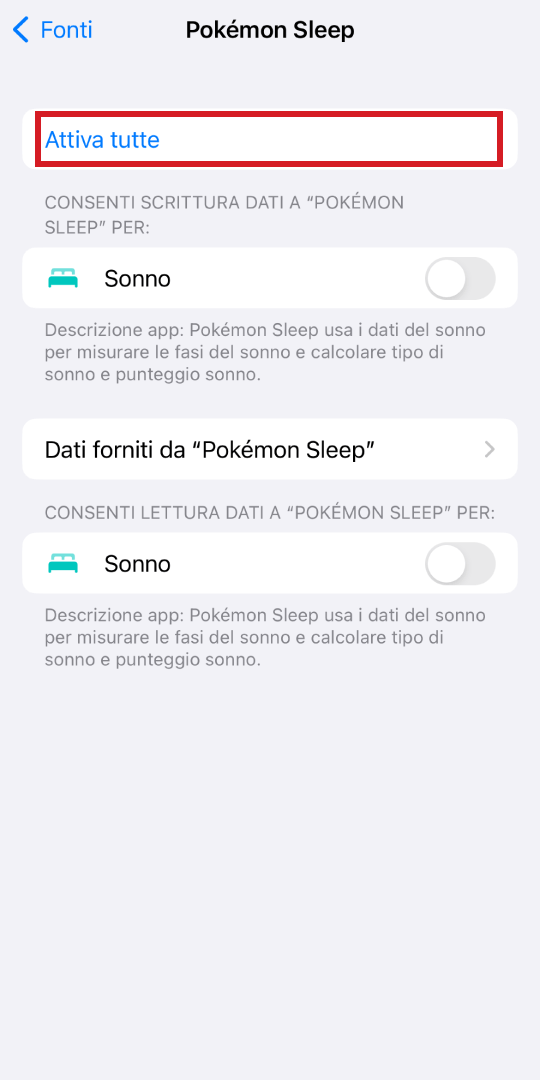
④ Tocca Attiva tutte.
1
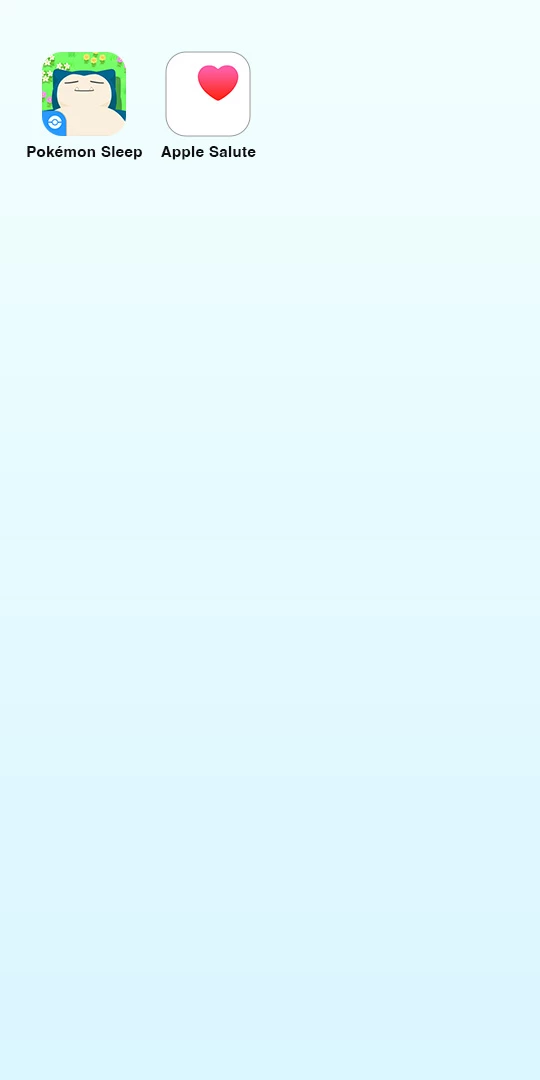
① Configura il tuo profilo di Apple Salute. Puoi trovare le istruzioni qui.
2

② Configura Sonno sul tuo Apple Watch. Puoi trovare le istruzioni qui.
Nota: se non hai ancora abbinato il tuo Apple Watch al tuo iPhone, puoi trovare le istruzioni qui.
3
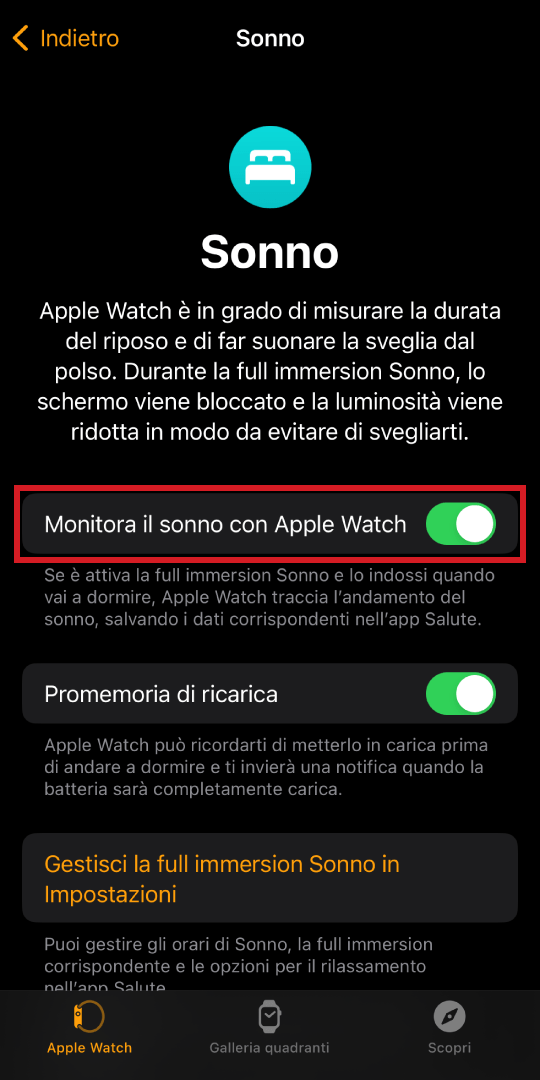
③ Apri l'app Watch, tocca il pannello Apple Watch, tocca "Sonno" e poi attiva l'impostazione "Monitora il sonno con Apple Watch".
4

④ Se vai a dormire con indosso il tuo Apple Watch, questo misurerà automaticamente il tuo sonno. Puoi trovare i dettagli qui.
1
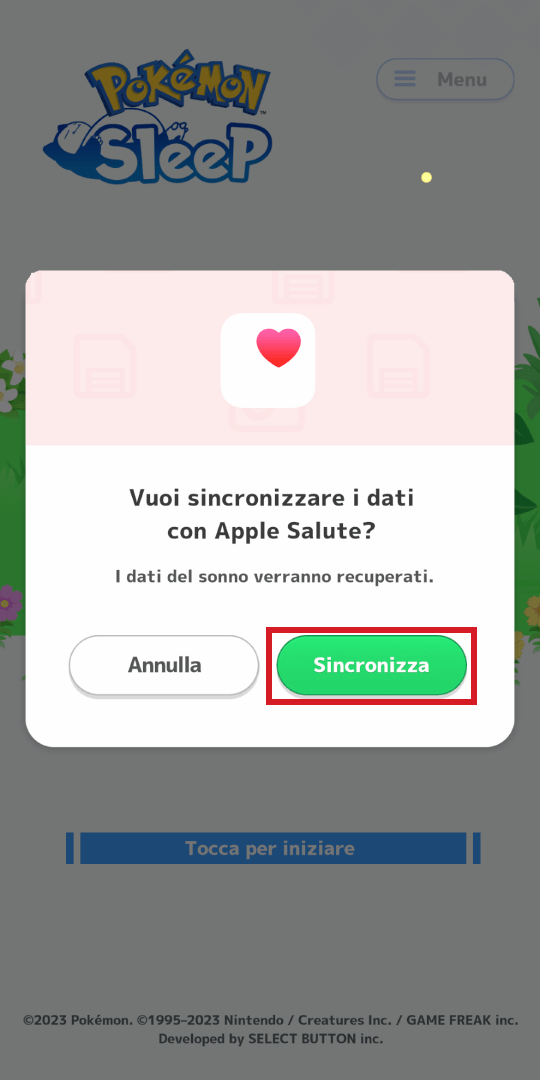
① Per effettuare il collegamento dalla schermata del titolo, apri Pokémon Sleep e poi tocca Sincronizza quando la schermata qui sopra viene visualizzata. Vai al punto ④.
2
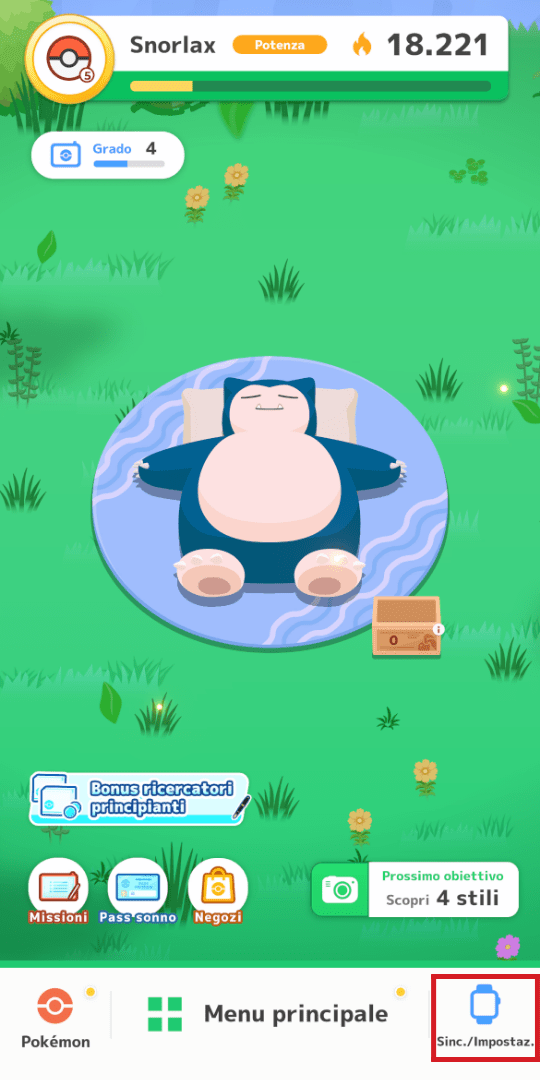
② Per effettuare il collegamento dalla schermata principale, tocca Sinc./Impostaz. in basso.
3
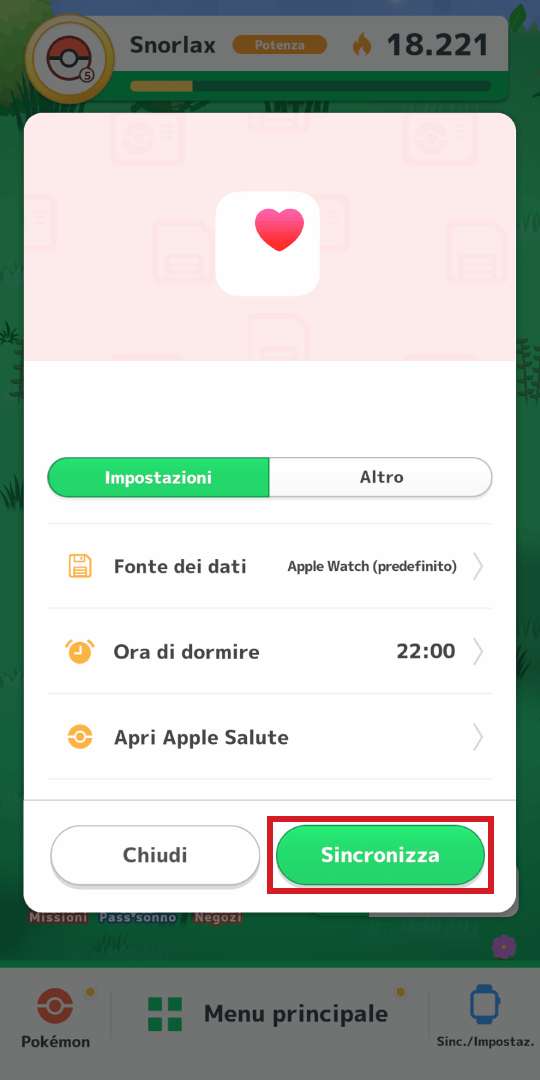
③ Tocca Sincronizza.
4
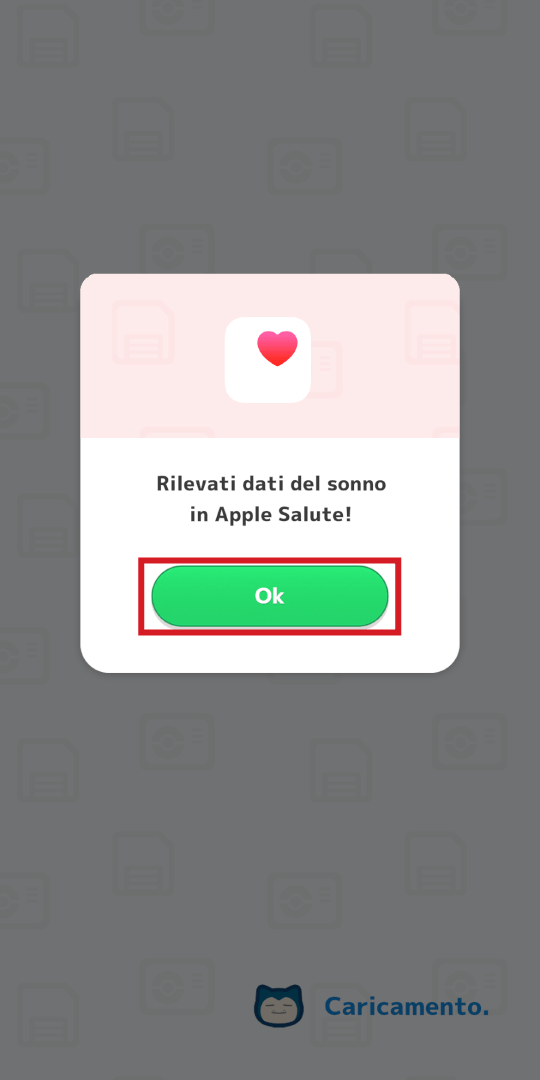
④ Tocca Ok.
5
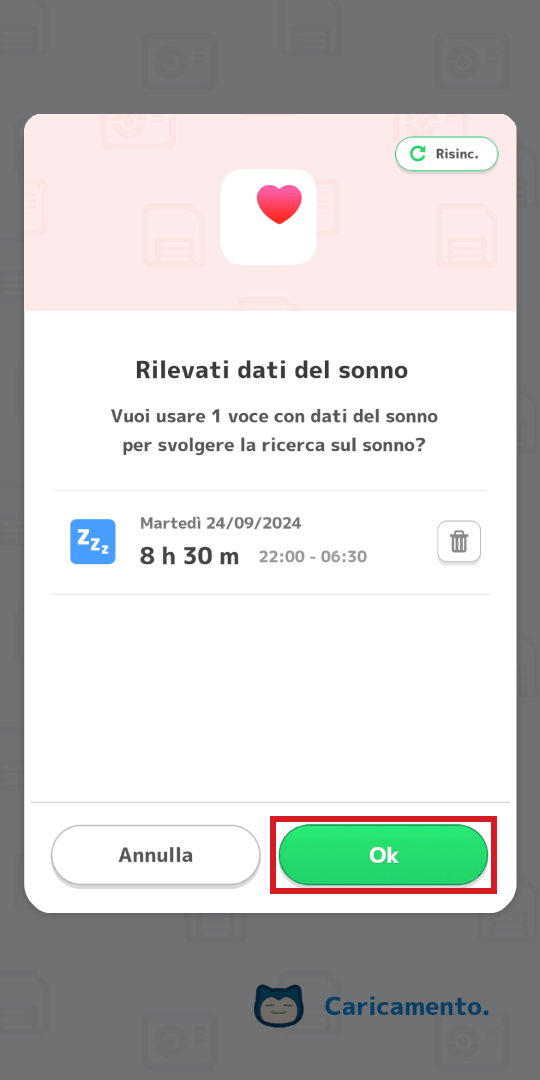
⑤ Elimina i dati del sonno che non vuoi utilizzare per la ricerca sul sonno e poi tocca Ok.
6
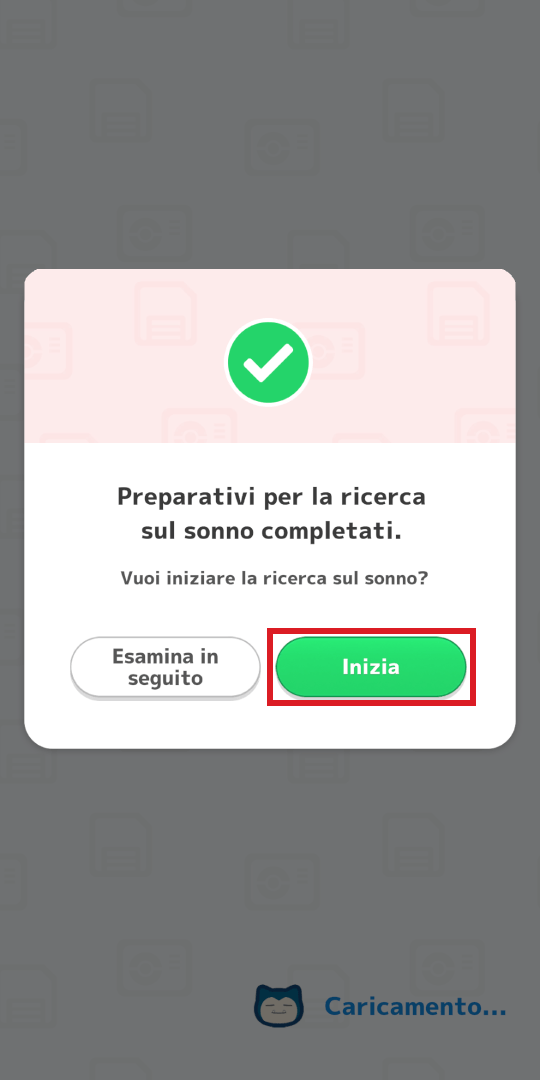
⑥ Tocca Inizia e la tua ricerca sul sonno comincerà.
1
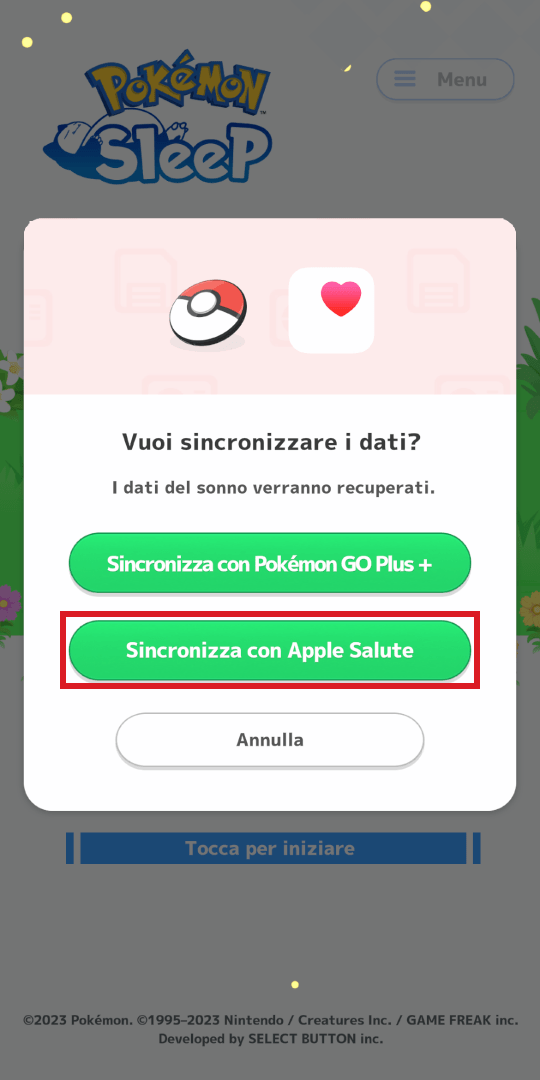
① Per effettuare il collegamento dalla schermata del titolo, apri Pokémon Sleep e poi tocca Sincronizza con Apple Salute quando la schermata qui sopra viene visualizzata. Vai al punto ④.
2
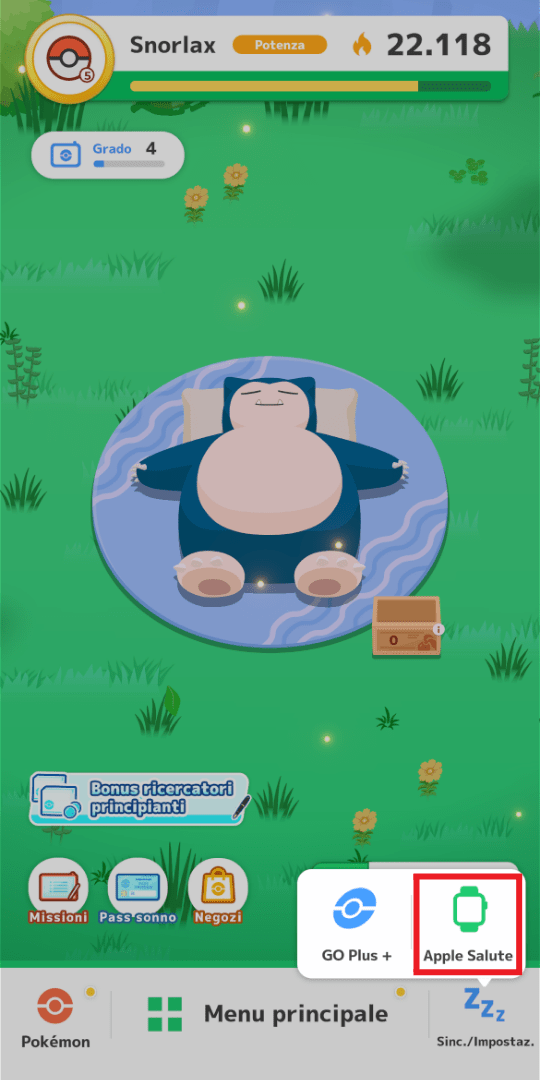
② Per effettuare il collegamento dalla schermata principale, tocca Apple Salute nella parte inferiore dello schermo.
3
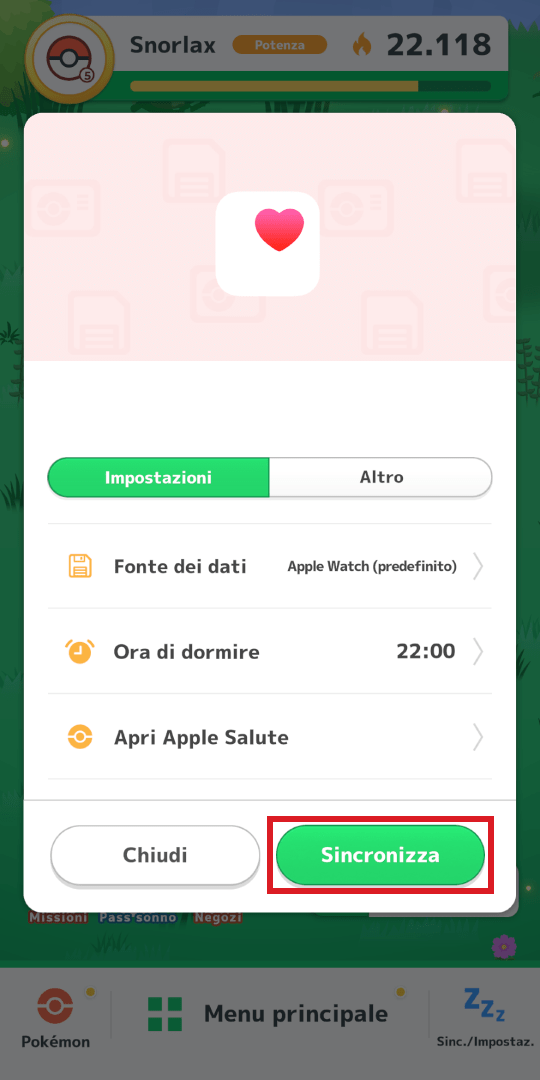
③ Tocca Sincronizza.
4
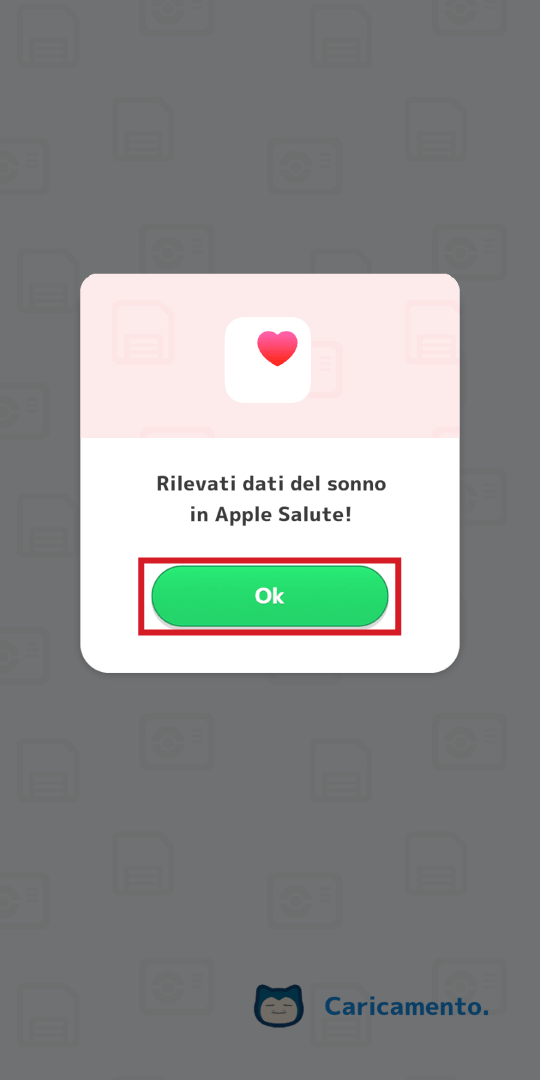
④ Tocca Ok.
5
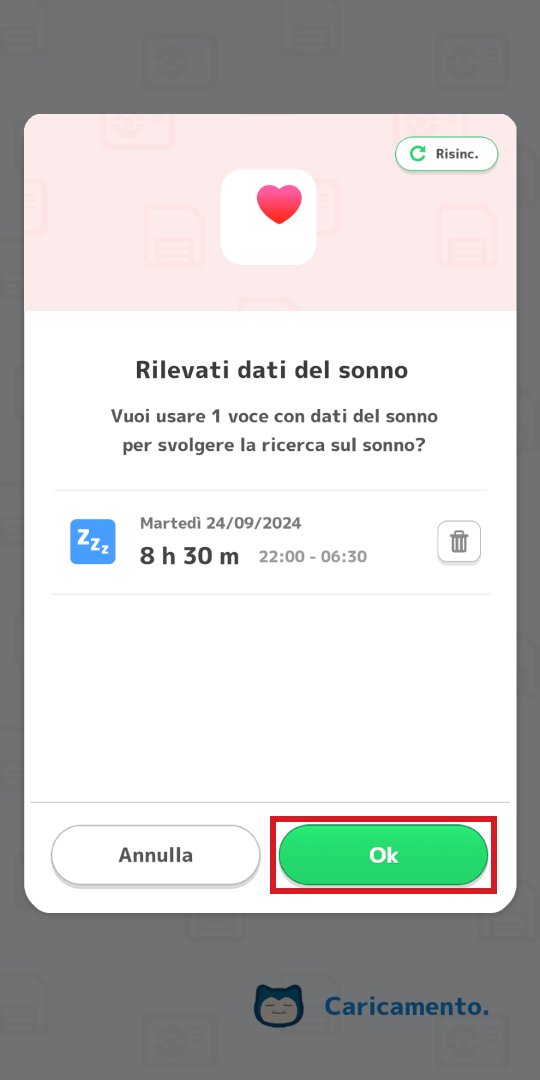
⑤ Elimina i dati del sonno che non vuoi utilizzare per la ricerca sul sonno e poi tocca Ok.
6
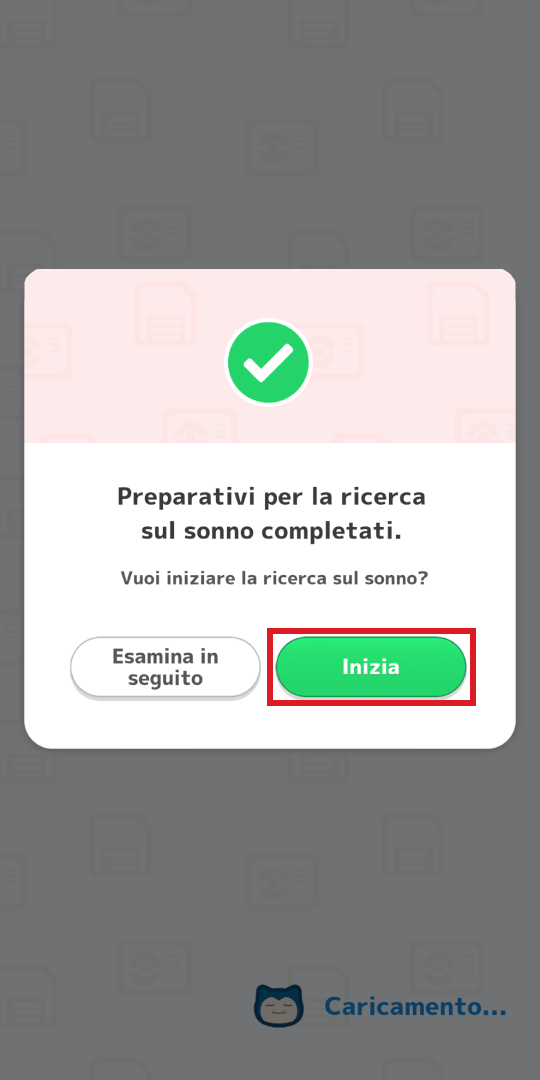
⑥ Tocca Inizia e la tua ricerca sul sonno comincerà.
1
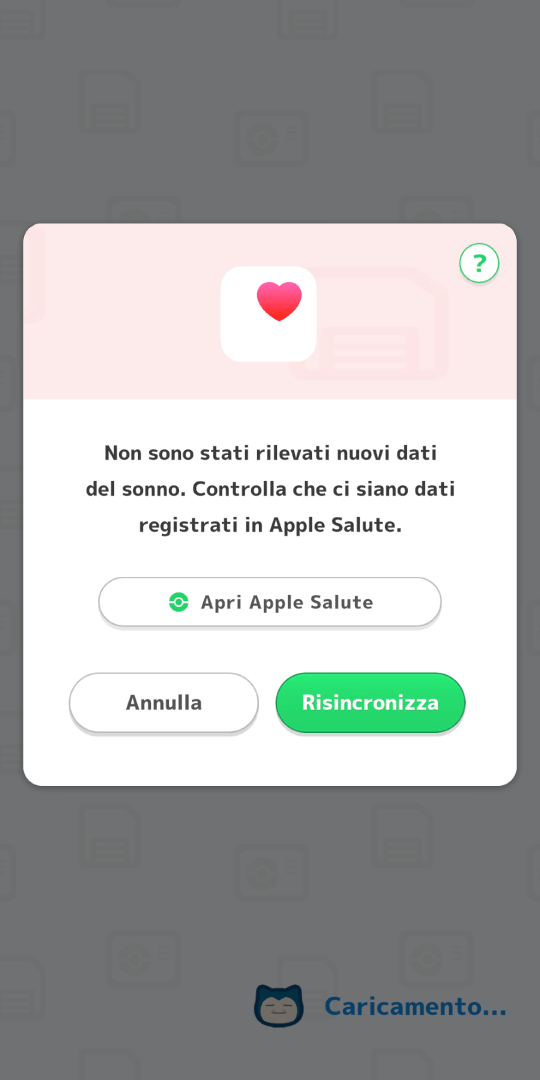
① Se la finestra qui sopra viene visualizzata...
2
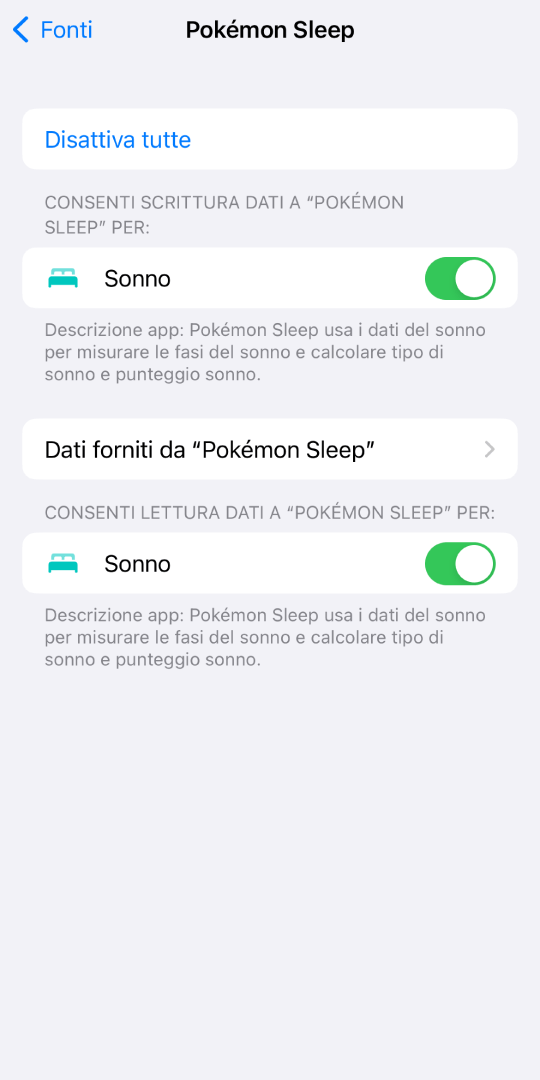
② Controlla che Pokémon Sleep abbia l’autorizzazione ad accedere ai tuoi dati del sonno su Apple Salute. Per scoprire come consentire l’accesso, vai qui.
3
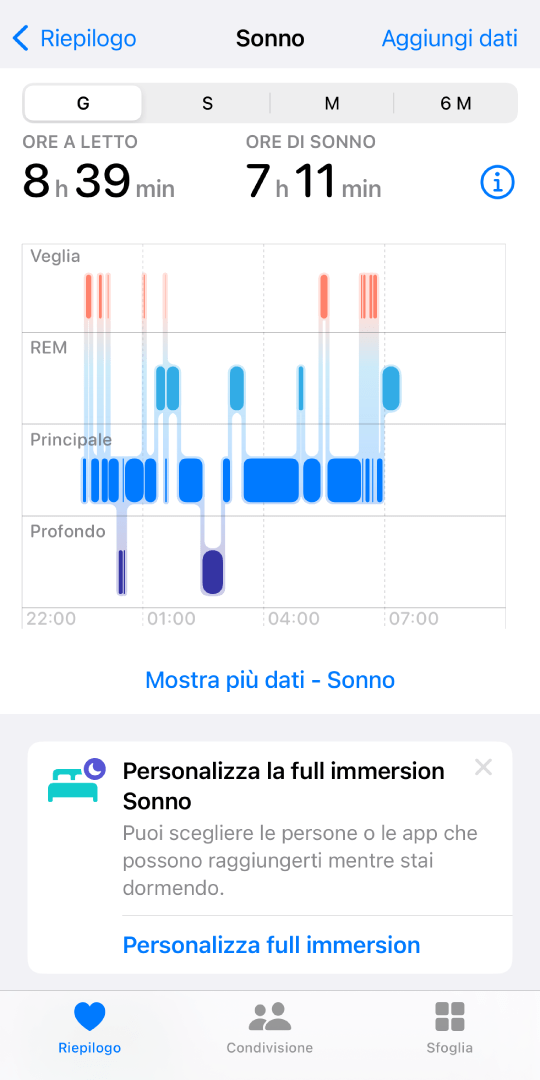
③ Verifica di avere dei dati del sonno registrati in Apple Salute. Scopri come qui.
Nota: è possibile sincronizzare solo i dati del sonno misurati dopo aver associato il dispositivo a Pokémon Sleep.
Nota: i dati del sonno inseriti manualmente non verranno sincronizzati.
1
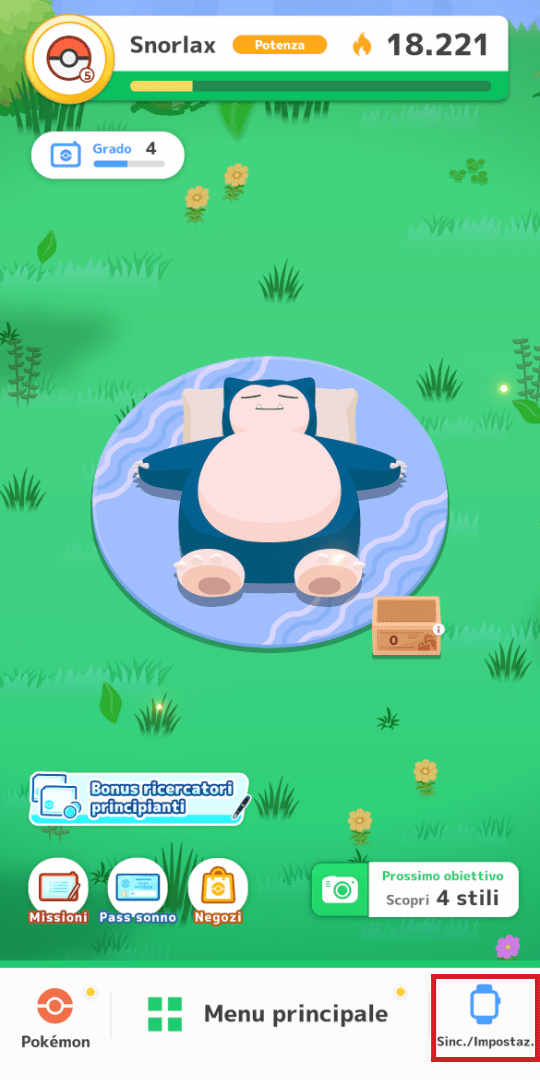
① Tocca Sinc./Impostaz. nella parte inferiore dello schermo.
2
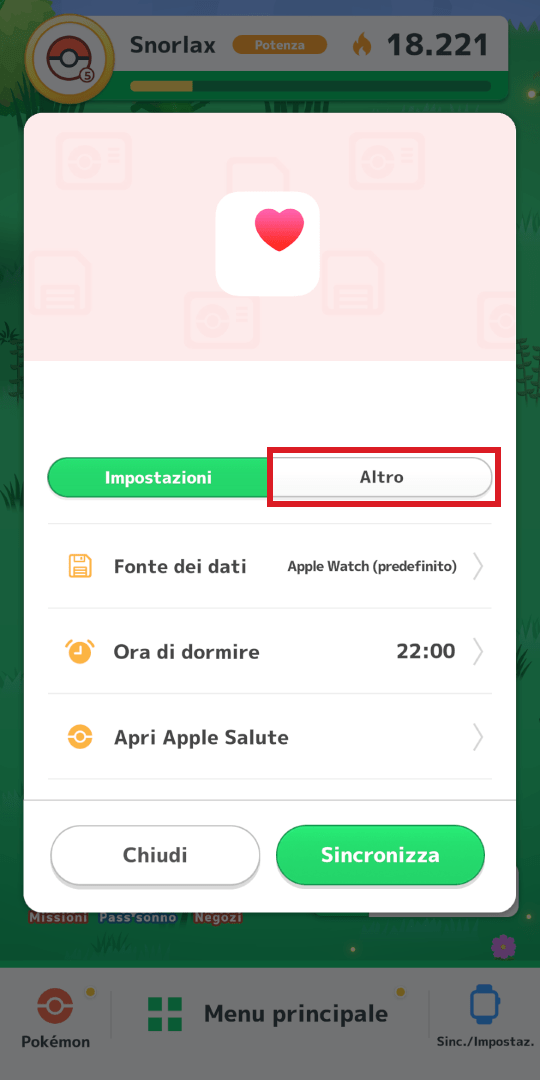
② Tocca Altro.
3
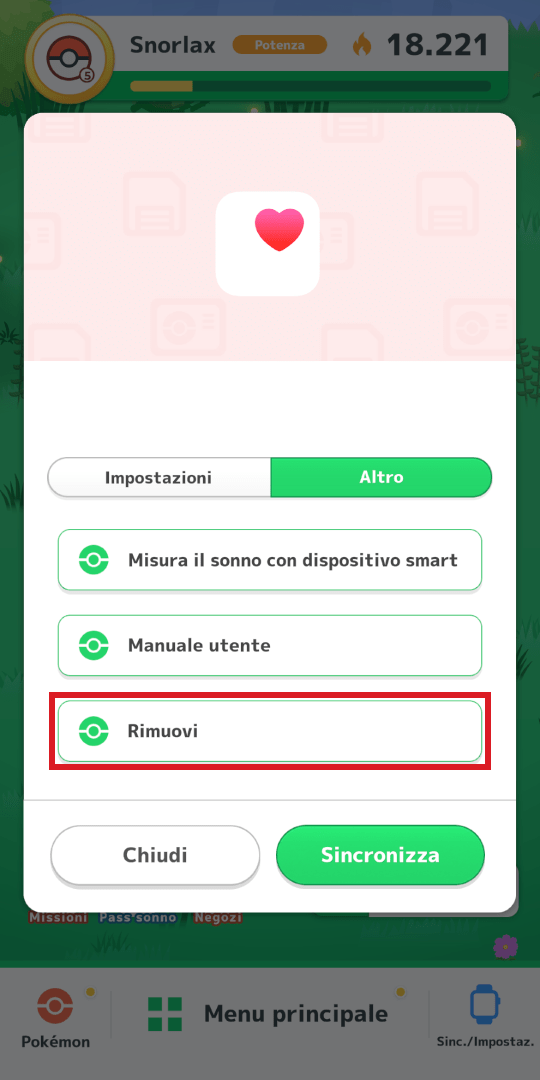
③ Tocca Rimuovi.
4
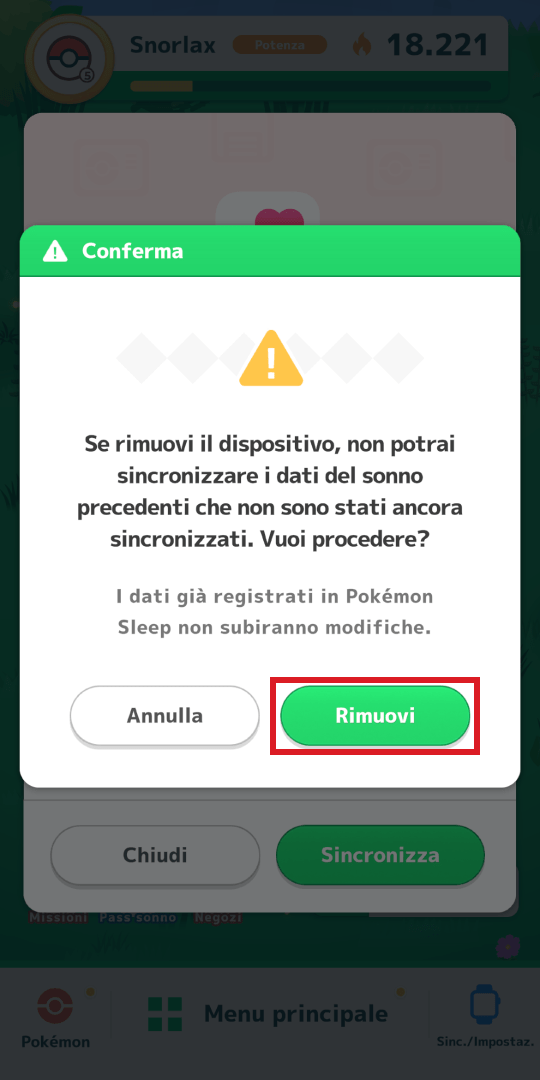
④ Tocca Rimuovi.
5
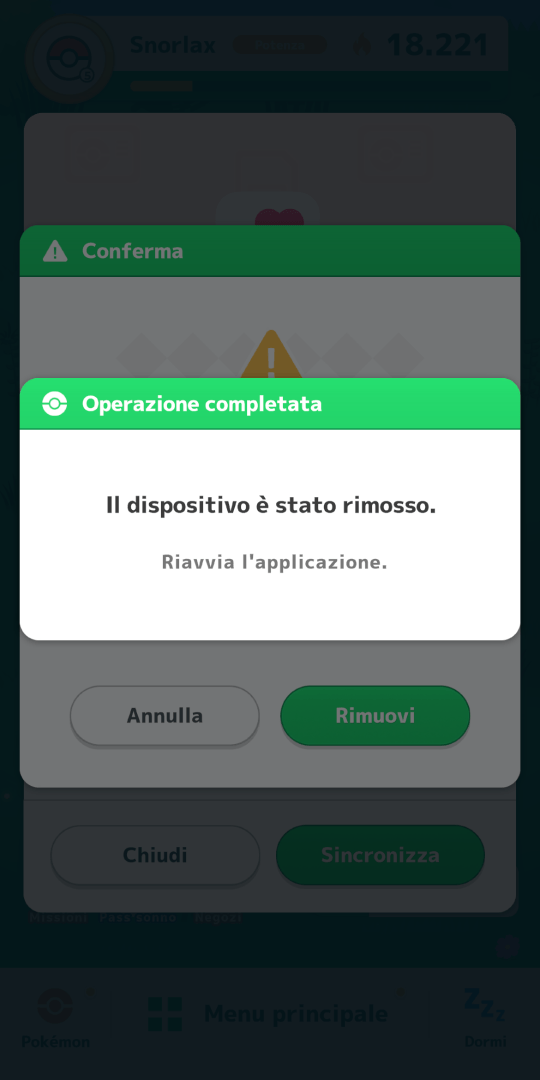
⑤ Se la schermata qui sopra viene visualizzata, la rimozione è andata a buon fine.
1
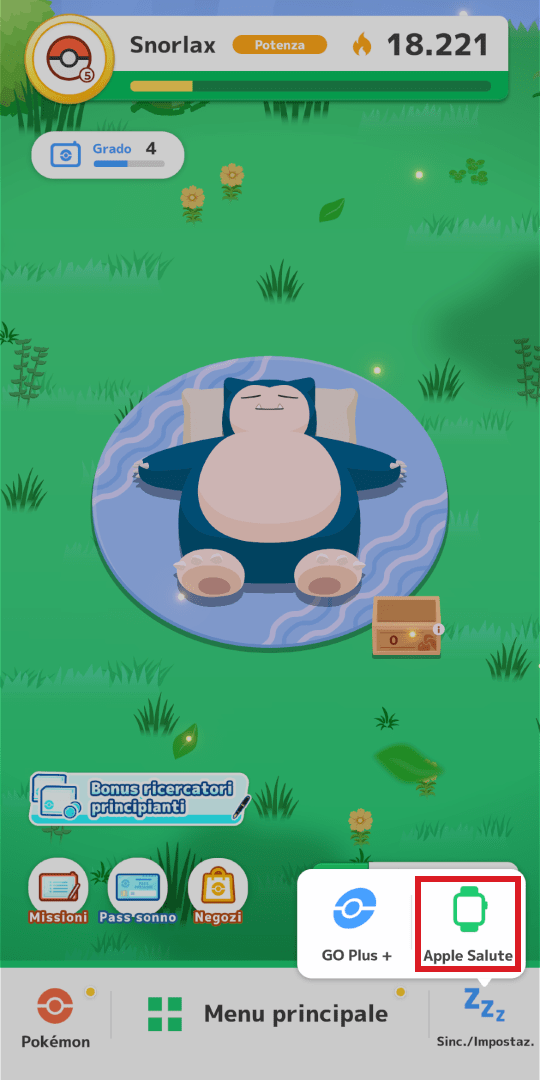
① Tocca Sinc./Impostaz. nella parte inferiore dello schermo e poi tocca Apple Salute.
2
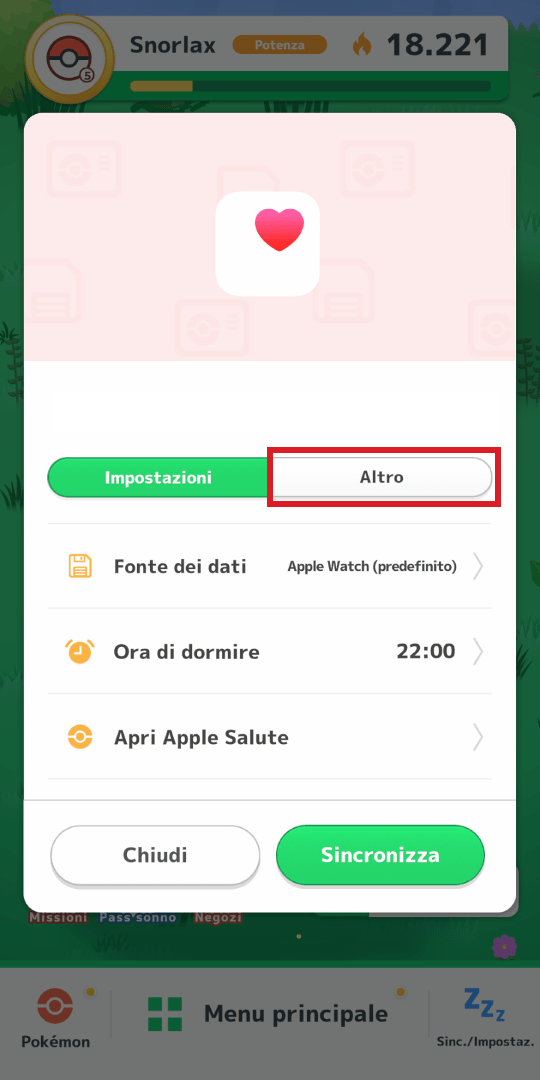
② Tocca Altro.
3
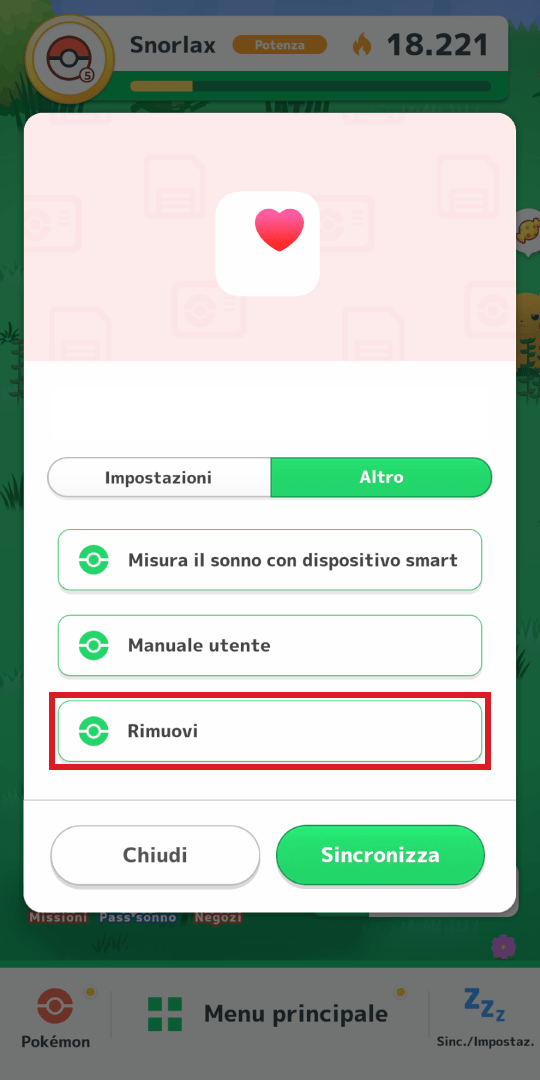
③ Tocca Rimuovi.
4
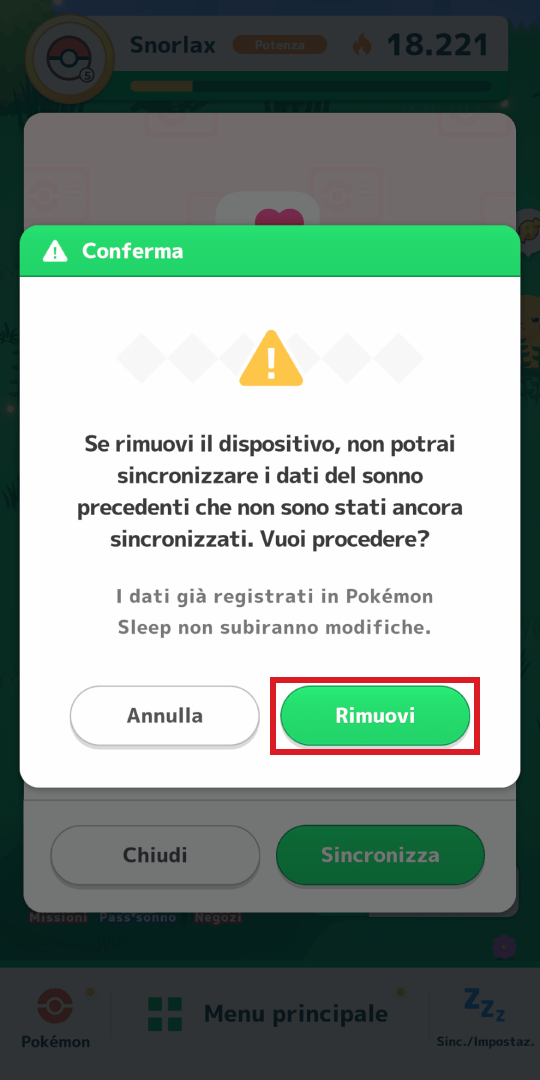
④ Tocca Rimuovi.
5
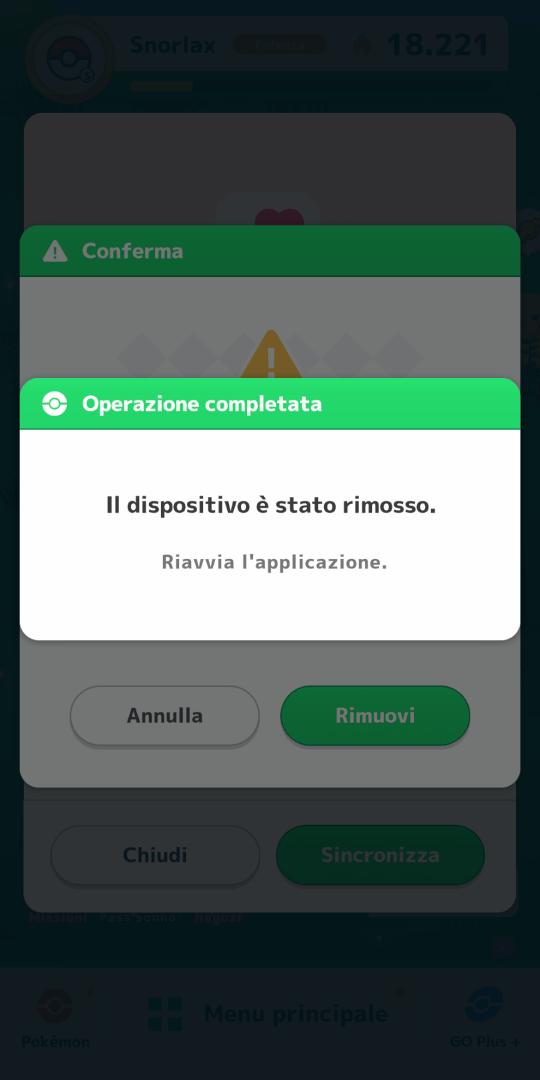
⑤ Se la schermata qui sopra viene visualizzata, la rimozione è andata a buon fine.